在CAD軟件中,我們繪制圖紙的時候,必須在一定的范圍內進行操作,當我們超出這個范圍,我們繪制的圖紙就會出界,在之后的使用中就會出現問題,那在軟件中CAD圖形界限該如何設置呢?
CAD圖形界限的設置:
CAD中設置圖形界限的快捷鍵是Limits,在命令欄中輸入Limits,回車確定,指定左下角點或【開(ON)/(OFF)】<0,0000,0,0000>:/輸入圖形界限左下角的位置,默認為(0,0)/ 在此提示直接點擊空格確定就可以了,然后命令欄會提醒你指定右上角點<0,0000,0,0000>:/輸入圖形界限右上角的左標,如<1,0000,1,0000>.就可以了。這時候你的圖形界限就是10000*10000.在此范圍內繪制的圖形都能完全顯示出來。
如果我們不需要在特定范圍內繪制圖形,僅僅是為了擴大繪圖范圍那么除了上面的方法還有其他方法。
1、在繪圖區域繪制一個比較大的矩形或者圓,然后輸入Z空格,再輸入A空格,就可以了。
2、在命令欄里輸入z,再在數字鍵盤上輸入1/10000(后面的數字可以更改)然后就擴大了繪圖區域,如果不能顯示已經繪制的圖形,就在輸入Z空格,再輸入A空格,就可以了。
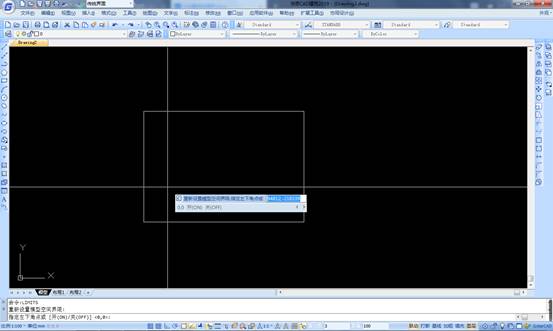
以上就是在CAD軟件中,為了可以使我們繪制的圖紙都在一個有效的范圍內,我們可以在軟件中設置CAD圖形界限,保證我們圖紙繪制的一個范圍。今天就介紹這么多了。安裝浩辰CAD軟件試試吧。更多CAD教程技巧,可關注浩辰CAD官網進行查看。

2022-05-30
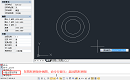
2021-12-23
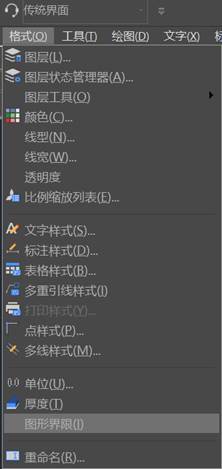
2020-06-23

2019-12-10
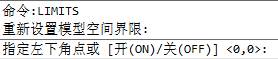
2019-12-03

2019-12-02
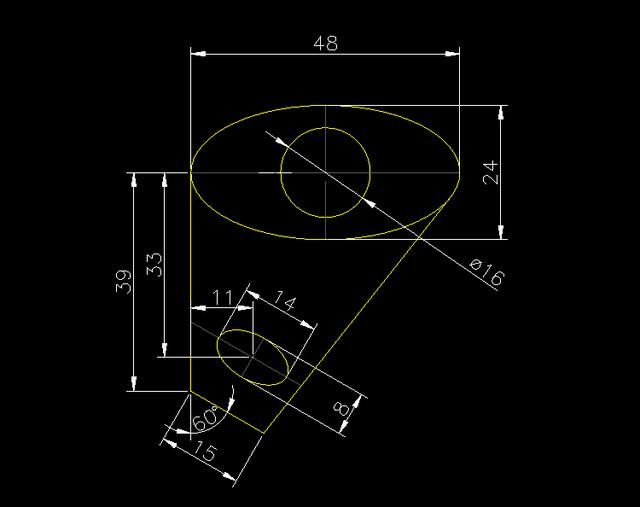
2019-12-02
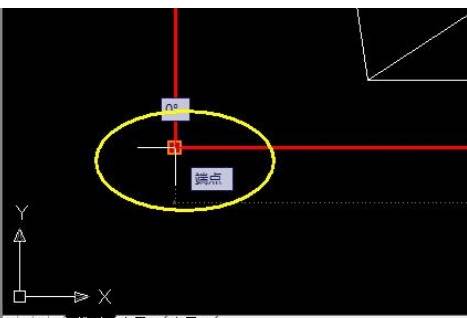
2019-11-22

2019-11-20
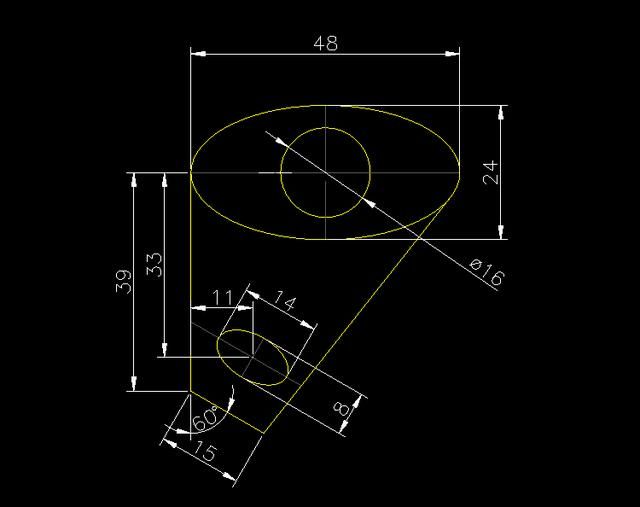
2019-11-12
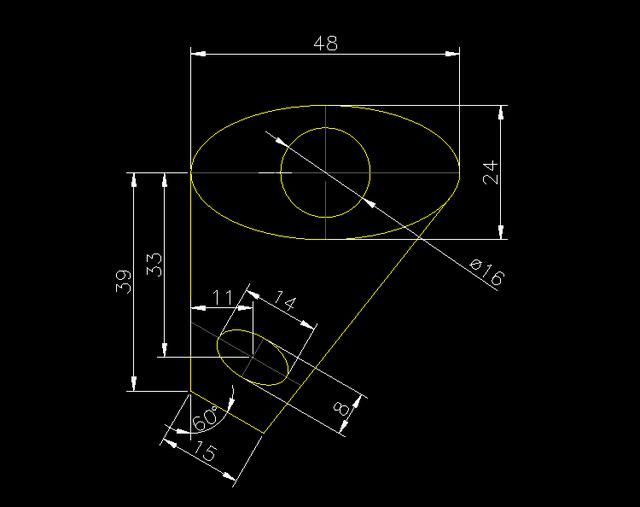
2019-10-21
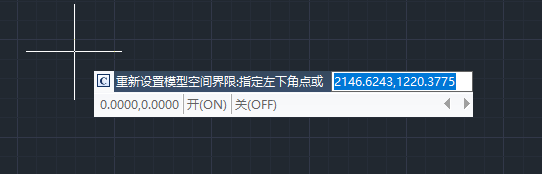
2019-09-27
